Instrukcijos, kaip pašalinti „Internet Explorer“ sistemoje „Windows 10“.

Toliau pateiktame straipsnyje bus parodyta, kaip pašalinti „Internet Explorer“ iš sistemos ir grąžinti vietos standžiajame diske.

„Windows 10“ ir senesnėse „Windows“ versijose „Internet Explorer“ naršyklė vis dar yra iš anksto įdiegta su „Edge“. Atvirai kalbant, pasinaudoję „Internet Explorer“, norėdami į savo kompiuterį atsisiųsti „Chrome“, „Coc Coc“ ar kitą mėgstamą naršyklę , niekada nebeatidarome IE. Tačiau „Microsoft“ to nesupranta, jie neleidžia vartotojams visiškai pašalinti IE naršyklės. Tai turi įtakos kompiuterio saugyklos vietai.
Kadangi tai yra numatytoji programinė įranga „Windows“ operacinėse sistemose, „Internet Explorer“ pašalinimas nebus tas pats, kas įprastos programinės įrangos pašalinimas . Toliau pateiktame straipsnyje bus paaiškinta, kaip pašalinti „Internet Explorer“ iš sistemos, kad būtų grąžinta vieta standžiajame diske.
4 geriausia nemokama programų pašalinimo programinė įranga
Visiškai ištrinkite labiausiai „užsispyrusius“ failus sistemoje „Windows“.
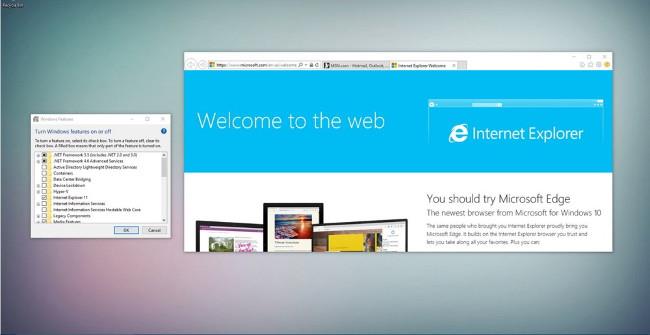
1 žingsnis:
Pirmiausia atidarykite Valdymo skydą dešiniuoju pelės mygtuku spustelėdami piktogramą Pradėti / Windows -> tada pasirinkite Programos ir funkcijos -> spustelėkite Įjungti arba išjungti Windows funkcijas .
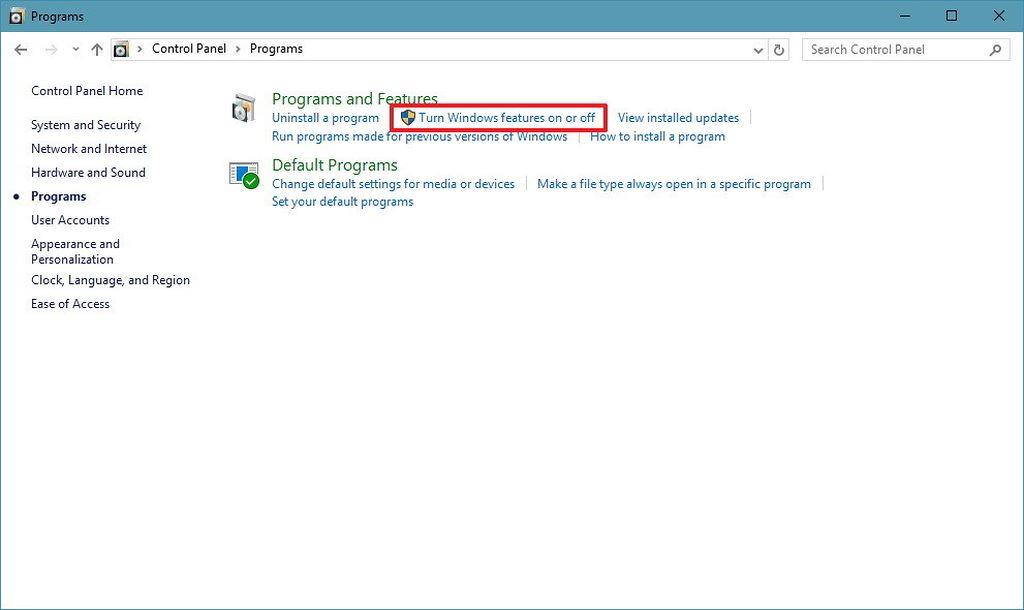
2 žingsnis:
Pasirodo „Windows“ funkcijų langas . Čia rasite ir pažymėkite langelį, atitinkantį Internet Explorer 11 eilutę -> tada paspauskite mygtuką Gerai .

3 veiksmas:
Iš karto pasirodys pranešimas apie „Internet Explorer 11“ išjungimą, kuris gali turėti įtakos „Windows“ ir kitų programų funkcionalumui. Norėdami tęsti, tereikia paspausti TAIP mygtuką. Uždarius pranešimų langą, spustelėkite mygtuką Gerai , kad baigtumėte.
4 veiksmas:
Galiausiai sistema paprašys iš naujo paleisti kompiuterį, kad pritaikytų pakeitimus. Spustelėkite mygtuką Paleisti iš naujo dabar, jei norite, kad sistema būtų paleista iš karto, arba spustelėkite Nepaleisti iš naujo , kad sistema būtų paleista kitą kartą.
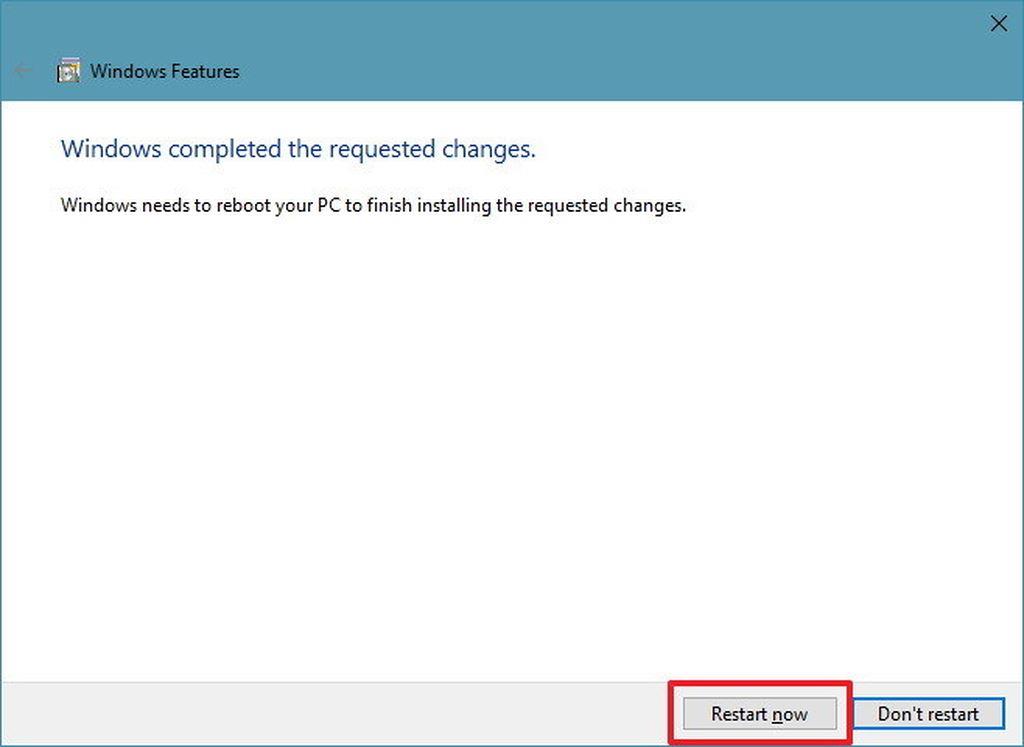
Atlikus veiksmus, „Windows 10“ kompiuteryje nebus rasta „Internet Explorer 11“, o „Microsoft Edge“ meniu esančios parinktys Atidaryti naudojant „Internet Explorer“ neveiks.
Vartotojai gali bet kada atkurti „Internet Explorer 11“ sistemoje „Windows 10“, atlikdami 2 veiksmą.
Žiūrėti daugiau:
Toliau pateiktame straipsnyje bus parodyta, kaip pašalinti „Internet Explorer“ iš sistemos ir grąžinti vietos standžiajame diske.
Ar manote, kad „Internet Explorer“ buvo visiškai pašalinta iš „Windows 11“? Dar ne!
Kiosko režimas sistemoje „Windows 10“ yra režimas, skirtas naudoti tik vieną programą arba pasiekti tik 1 svetainę su svečiais.
Šiame vadove bus parodyta, kaip pakeisti arba atkurti numatytąją „Camera Roll“ aplanko vietą sistemoje „Windows 10“.
Redaguojant pagrindinio kompiuterio failą gali nepavykti prisijungti prie interneto, jei failas nebus tinkamai pakeistas. Šis straipsnis padės jums redaguoti pagrindinio kompiuterio failą sistemoje „Windows 10“.
Sumažinus nuotraukų dydį ir talpą, bus lengviau jas dalytis ar siųsti kam nors. Visų pirma, sistemoje „Windows 10“ galite keisti nuotraukų dydį keliais paprastais veiksmais.
Jei jums nereikia rodyti neseniai aplankytų elementų ir vietų saugumo ar privatumo sumetimais, galite jį lengvai išjungti.
„Microsoft“ ką tik išleido „Windows 10“ jubiliejinį naujinį su daugybe patobulinimų ir naujų funkcijų. Šiame naujame atnaujinime pamatysite daug pakeitimų. Nuo „Windows Ink“ rašalo palaikymo iki „Microsoft Edge“ naršyklės plėtinių palaikymo, Start Menu ir Cortana taip pat buvo žymiai patobulinti.
Viena vieta daugybei operacijų valdyti tiesiai sistemos dėkle.
Sistemoje „Windows 10“ galite atsisiųsti ir įdiegti grupės strategijos šablonus, kad galėtumėte tvarkyti „Microsoft Edge“ nustatymus, o šiame vadove bus parodytas procesas.
Tamsus režimas yra tamsaus fono sąsaja sistemoje „Windows 10“, padedanti kompiuteriui taupyti akumuliatoriaus energiją ir sumažinti poveikį naudotojo akims.
Užduočių juostoje yra nedaug vietos, o jei reguliariai dirbate su keliomis programomis, gali greitai pritrūkti vietos, kad galėtumėte prisegti daugiau mėgstamų programų.










